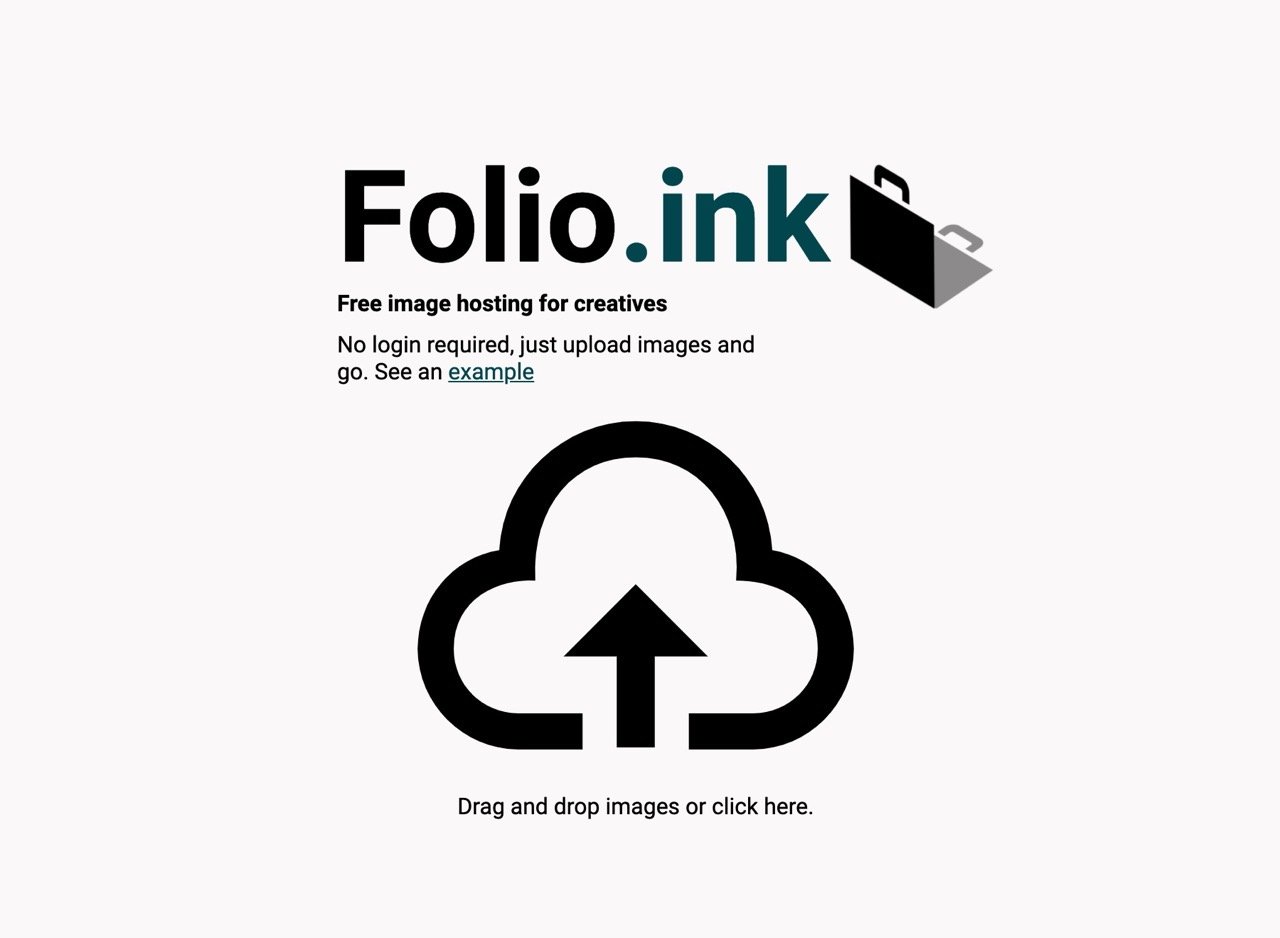
大多數的免費圖片空間都是使用者上傳、產生共享鏈結,其他人透過網址來瀏覽分享的相片,有些還會提供直接連結,像是 Imgur 就能嵌入其他網頁使用,除此之外,也會有自動裁切尺寸、設定過期失效時間等功能,相較於一般免空來說,圖片空間通常會有更長的營運時間,也比較不會突然就消失或結束服務,不過還是那句老話,任何檔案都記得要做好備份,而且不要將太過私密或重要的檔案上傳到網路上,因為網路是個公開環境。
本文要介紹「Folio.ink」是一個針對創作者提供的免費圖片空間,不用註冊或登入帳號,只要將圖片拖曳到網站即可上傳、產生分享鏈結,不同於一般同類型服務,Folio.ink 支援批次上傳,也會將多張圖片以幻燈片方式排列顯示,瀏覽者在開啟網址後以捲動方式就能進行換頁瀏覽,如同在觀賞相簿。
Folio.ink 沒有明確說明可上傳的圖片大小、格式或數量,圖片保存三個月(90 天),無法延長或變更保存時間,不過原上傳者會有一個編輯網址,未來可使用該網址調整圖片排序或手動刪除。這項服務也有內建票選功能,瀏覽者能針對自己喜歡的相片進行投票,會有一個結果頁面顯示每張相片獲得的票選次數。
Folio.ink
https://folio.ink/
使用教學
STEP 1
開啟 Folio.ink 網站直接將圖片拖曳上去即可上傳檔案(支援一次上傳多張相片),如果想知道更多關於服務介紹、使用條款或聯絡方式,也可點選右上角「選項」開啟側邊欄選單列。
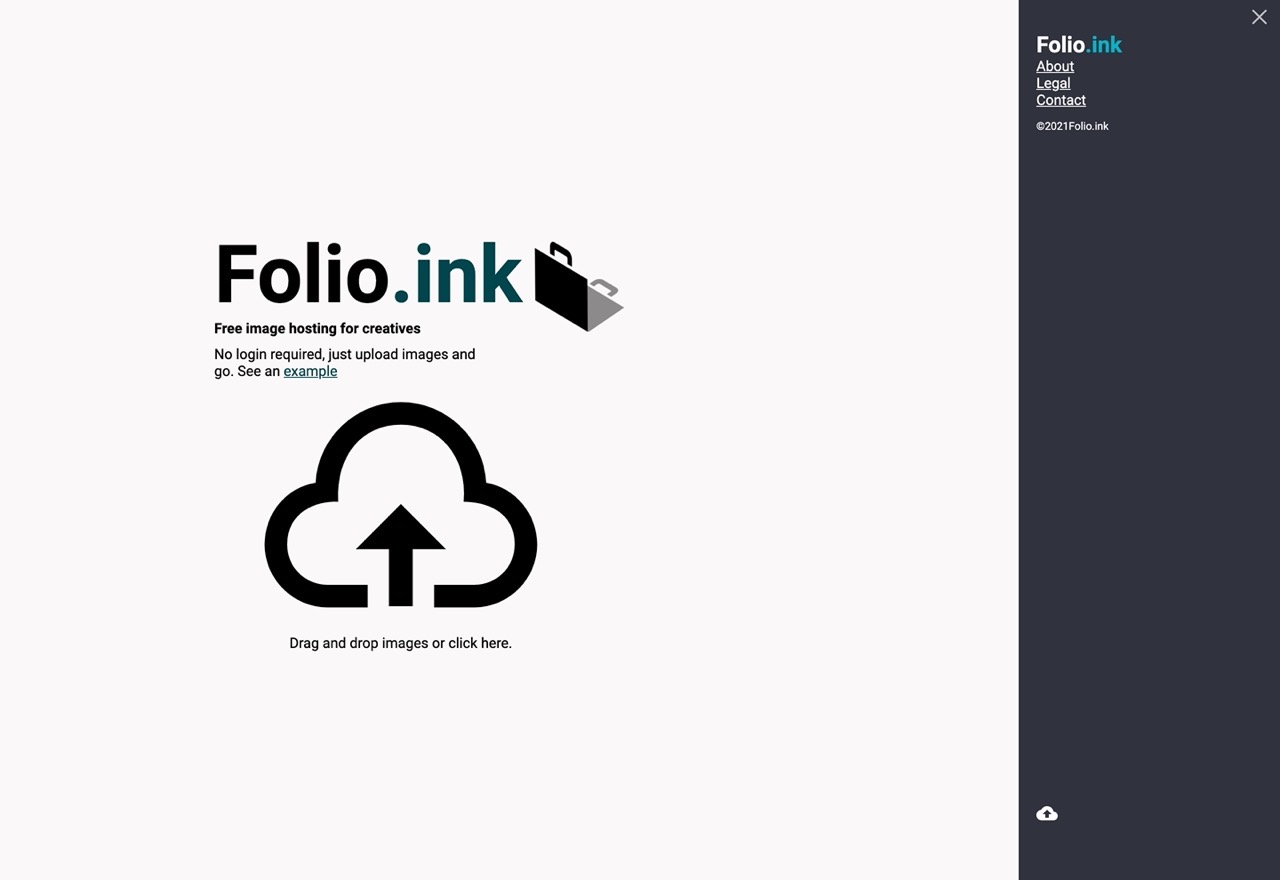
STEP 2
圖片上傳後會產生 Folio.ink 分享鏈結,只要複製第一個網址、貼給其他人開啟,他們就能從平台瀏覽到剛才上傳的相片內容,第二個網址是能重返此相簿進行編輯的鏈結,如果未來想要編輯或手動刪除上傳的圖片,記得要保留這段網址(Folio.ink 沒有註冊機制,要編輯、刪除相簿只認鏈結)。
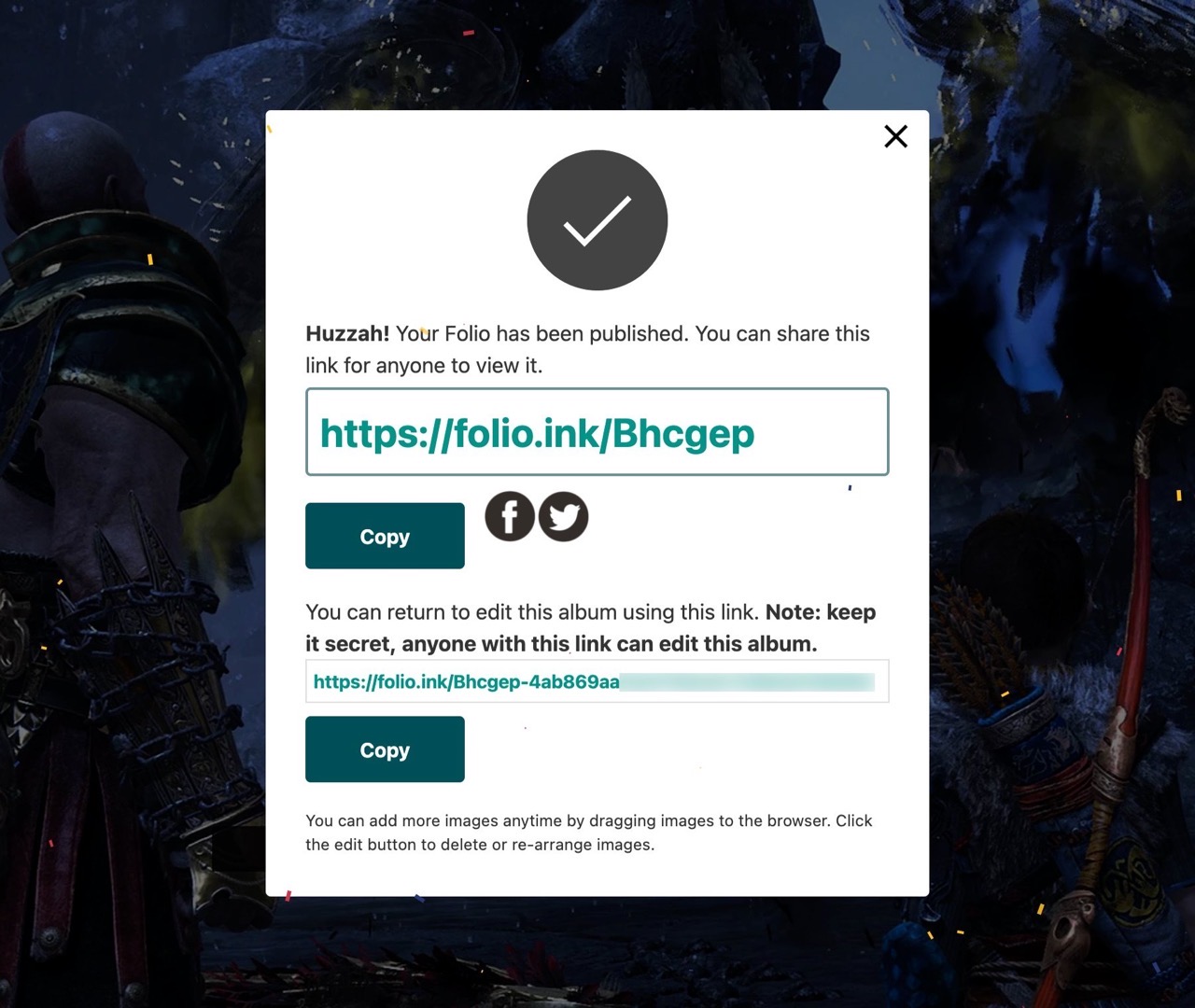
STEP 3
Folio.ink 和其他圖片空間不太一樣的是開啟後會以接近原圖的尺寸大小顯示,對於分享設計或攝影作品會很有用,而不是像一般空間可能會壓縮圖檔,使圖片的解析度較差或是無法完整顯示,往下捲動頁面就會以翻頁模式載入下一張。
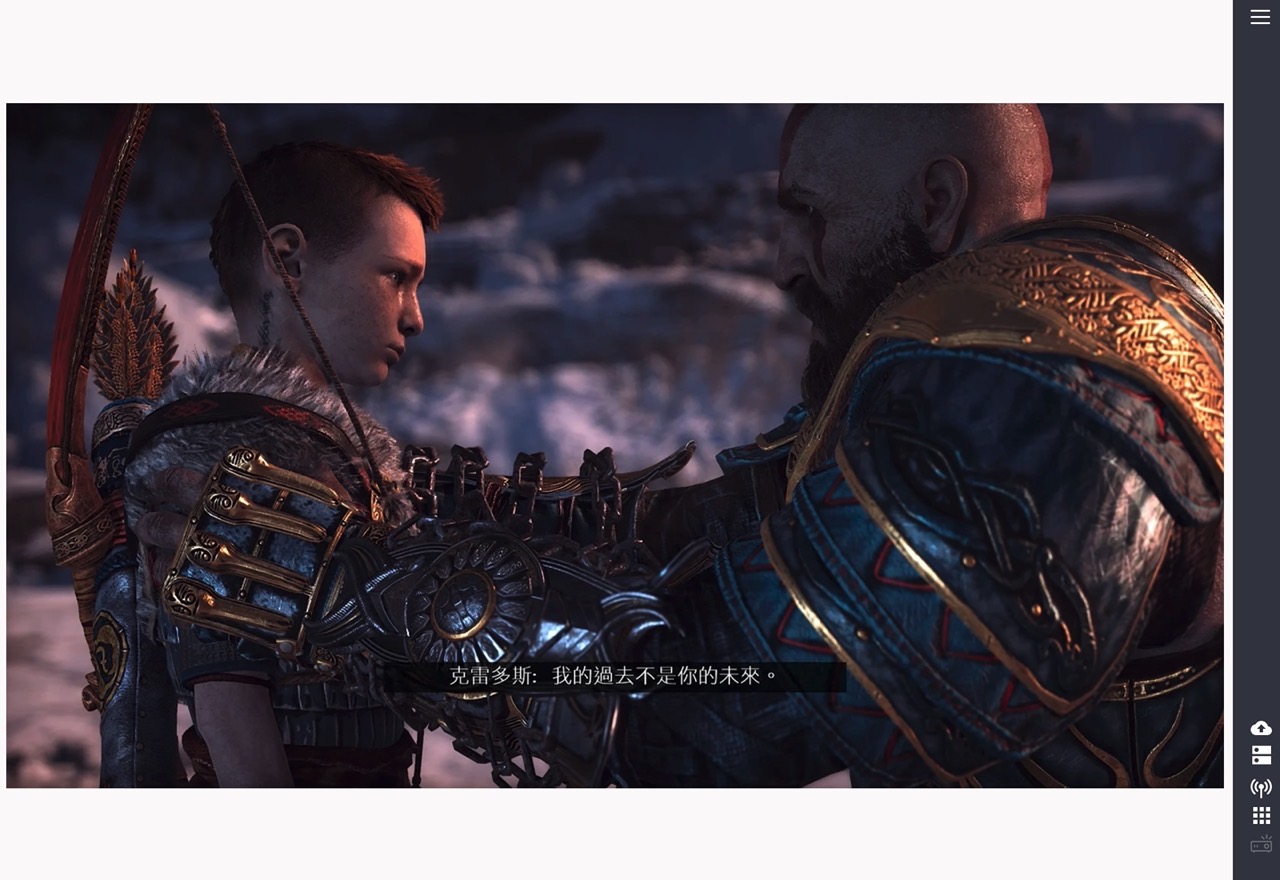
如果想瀏覽該相簿裡的完整相片列表,也可點選右下角倒數第二個圖示切換檢視模式,就能以小預覽圖方式瀏覽縮圖,點選會放大、顯示原始圖片。
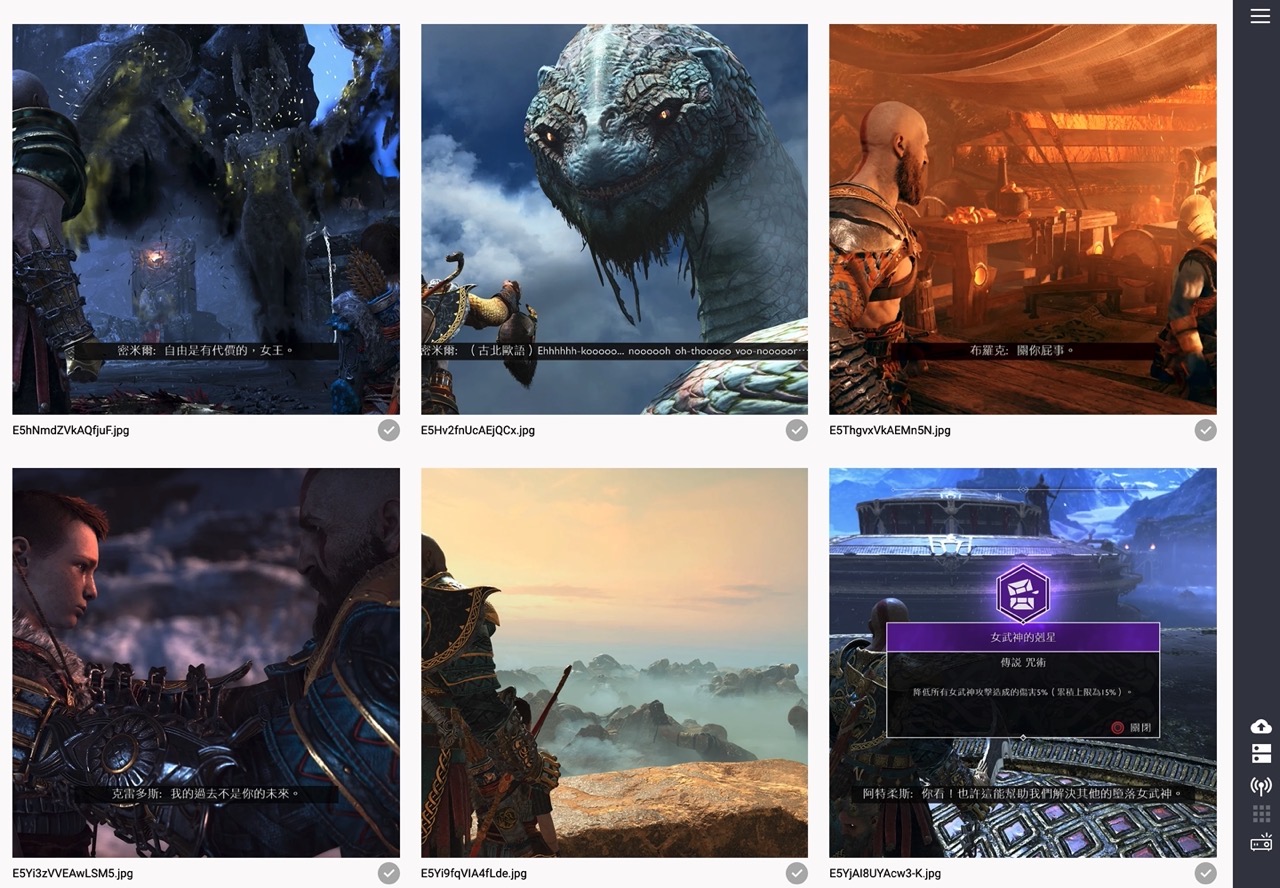
STEP 4
從右下角倒數第四個「編輯」按鈕可以找到刪除鏈結,點選「Delete Folio」就能手動將上傳的相片及相簿完整刪除,當然不是每個瀏覽者都能編輯,需要使用剛才上傳時獲得的編輯鏈結才會看到如下圖的編輯畫面,除此之外,也能設定在投影片模式顯示完整圖片、開啟票選功能。
Folio.ink 會在相簿資訊顯示相片數量、建立時間、編輯時間和失效日期,圖片上傳可保存 90 天,沒有流量或是點擊次數限制。
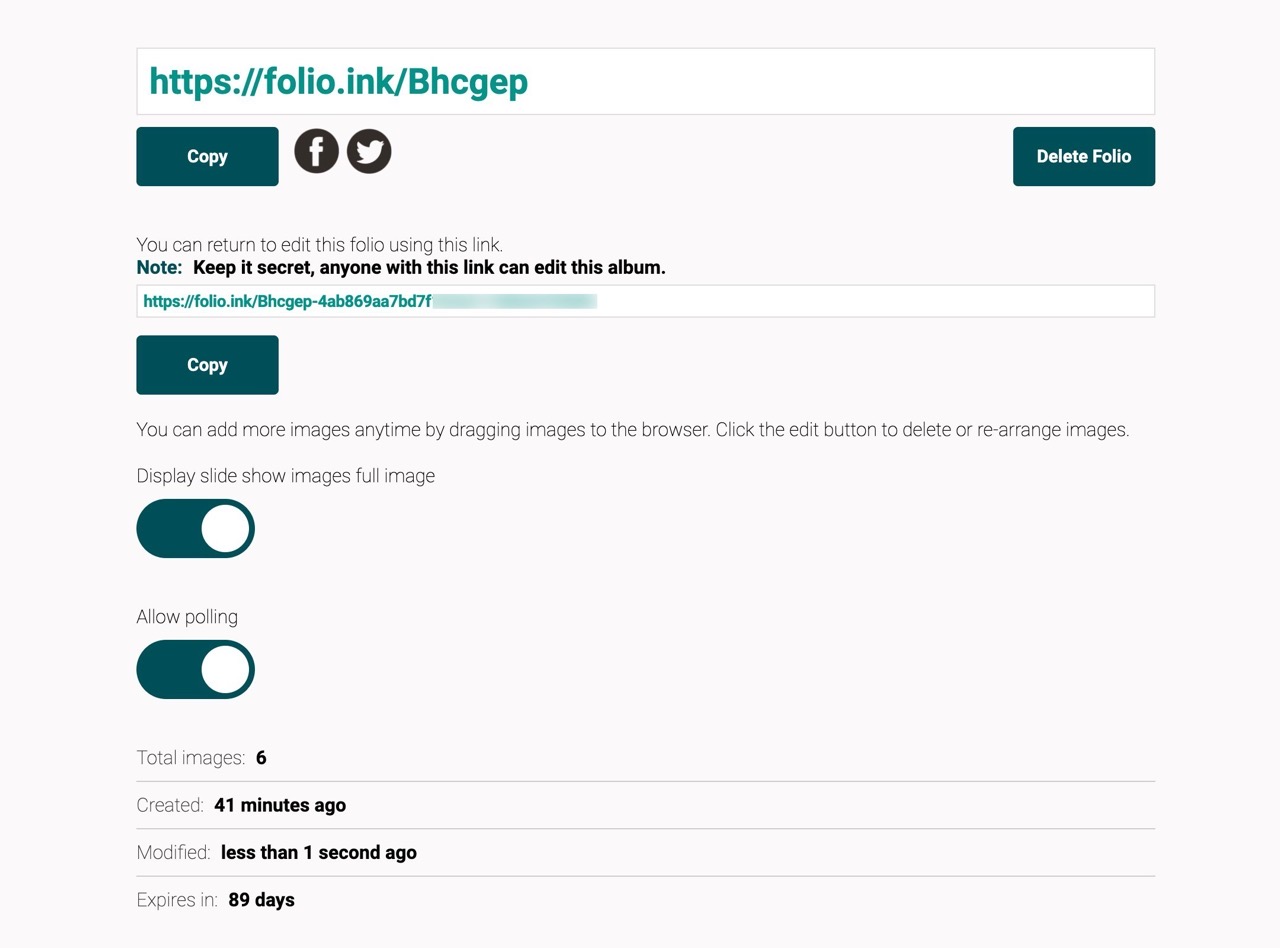
值得一試的三個理由:
- 對創作者提供的免費圖片空間,無須註冊登入即可上傳相片
- 支援批次上傳,產生將多張相片以幻燈片形式呈現的相簿模式
- 圖片可保存最多 90 天,具有線上投票功能亦可手動刪除編輯相簿









